Microsoft PowerPointil on üsna keeruline võrrandiredaktor, mida saate kasutada slaididele võrrandite tippimiseks. Võrrandiredaktor saab teiste matemaatiliste võrrandite hulgas tippida ruutjuuri. PowerPointi slaididele võrrandite tippimiseks ei pea te installima laiendusi ega muud tarkvara.

Pildi krediit: Pilt Microsofti loal
Näpunäide
Microsoft PowerPoint esindab ainult radikaale; see ei arvuta arvu ruutjuurt. Võite kasutada Microsoft Excelit matemaatilised funktsioonid arvu ruutjuure arvutamiseks.
Samm 1

Pildi krediit: Pilt Microsofti loal
Avage Microsoft PowerPointis esitlus, mida soovite redigeerida, klõpsake selle sees tekstikasti kus soovite kuvada ruutjuure või võrrandi ja seejärel lülituda valikule Sisesta sakk.
Päeva video
Näpunäide
Valik Lisa uus võrrand on PowerPointis hallina, kuni valite tekstikasti või mõne muu teksti sisaldava objekti.
2. samm
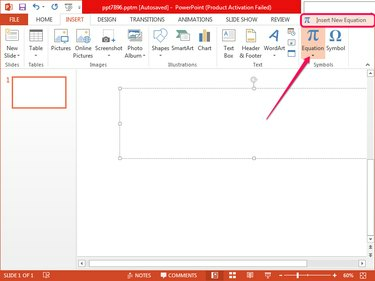
Pildi krediit: Pilt Microsofti loal
Klõpsake nuppu Võrrand nuppu rühmas Sümbolid ja valige Sisesta uus võrrand saadud menüü allosas. Valitud tekstikastis kuvatakse kast Tüübi võrrand siin ja vahekaart Kujundus valitakse automaatselt.
3. samm

Pildi krediit: Pilt Microsofti loal
Klõpsake nuppu Radikaalne nuppu vahekaardi Kujundus rühmas Struktuurid ja valige Ruutjuur või Ruutjuur kraadiga valikut radikaalide jaotisest.
4. samm
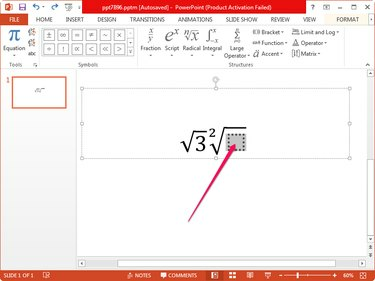
Pildi krediit: Pilt Microsofti loal
Klõpsake radikaali all oleva punktiirjoone sees ja tippige number või täht. Muudatuste salvestamiseks klõpsake väljaspool võrrandikasti. Radikaali saate hiljem redigeerida, klõpsates sellel.
Näpunäide
Salvestage esitluse muudatused tippides Ctrl-S. Salvestage sageli, et vältida töö kaotamist, kui tarkvara või operatsioonisüsteem jookseb kokku. Pange tähele, et PowerPoint salvestab teie töö perioodiliselt vaikimisi.




